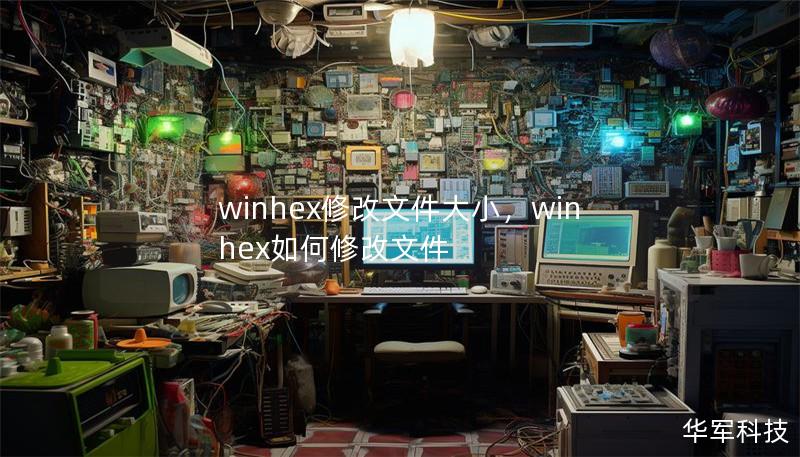在工作和学习中,Excel表格是我们处理数据的得力助手,但使用过程中难免会遇到数据丢失、文件损坏等问题。当辛苦制作的表格突然出问题,该如何恢复?别担心,本篇文章将带您了解最全的表格恢复方案,无论是表格卡死、打不开、内容丢失,还是意外误删,都能找到解决之道。
一、常见的表格问题
在使用表格软件时,常见的错误和问题包括:
表格文件无法打开:打开文件时出现错误提示,如“文件格式或扩展名无效”。
表格内容丢失或不显示:表格中的数据莫名消失,或者部分区域空白。
表格崩溃或无响应:操作过程中,表格突然卡死,软件崩溃后无法恢复。
误删表格文件:不小心删除了保存的表格,无法从回收站找回。
文件损坏:文件被病毒感染或遭遇意外导致损坏,导致无法正常打开。
这些问题不仅影响工作效率,还可能导致重要数据的永久丢失。因此,掌握表格恢复的方法非常必要。
二、解决方案总览
针对表格问题,恢复方式通常包括以下几种:
软件自带恢复功能:大多数表格软件都提供自动保存和修复功能,当表格意外关闭或崩溃时,可以借助此功能进行恢复。
数据备份和恢复:通过定期备份表格文件,或者使用自动备份功能,可以有效防止数据丢失。
专业的表格恢复工具:当文件损坏或丢失较严重时,借助专业的恢复工具可以提高数据找回的成功率。
手动修复或还原:通过手动尝试修复文件结构或从临时文件中还原表格数据。
下面,我们将详细讲解每种方法的使用步骤,助您在最短时间内解决表格问题。
三、借助软件自带功能恢复表格
Excel等表格软件自带的自动保存与恢复功能,是快速恢复数据的首选。具体步骤如下:
自动恢复文件:
当Excel意外崩溃或关闭后,重新打开Excel时,会自动显示“文档恢复”面板,列出可以恢复的文件版本。您可以从中选择需要的版本进行恢复。
检查文件版本:
在Excel中,点击“文件”选项卡,选择“信息”,接着在“管理工作簿”中可以找到已自动保存的文件版本。通过此功能,您可以恢复至之前的保存状态。
启用自动保存功能:
为了防止未来的数据丢失,建议您启用Excel的“自动保存”功能。进入“文件”>“选项”>“保存”,勾选“自动保存每隔X分钟”选项,并根据需求调整保存间隔。
四、从备份文件中恢复
如果您有备份表格文件的习惯,那么在遇到文件丢失或损坏时,可以从备份中轻松恢复数据。即便没有手动备份,Windows系统也提供了自动创建备份文件的功能。
使用Windows的文件历史记录功能:
在Windows系统中,右键点击丢失或损坏的表格文件,选择“属性”。在弹出的对话框中,点击“以前的版本”选项,您可以看到系统自动生成的文件历史记录,选择一个未损坏的版本进行恢复。
借助云端存储恢复文件:
如果您使用了OneDrive、GoogleDrive等云存储工具,它们往往会自动保存文件的历史版本。只需登录您的云盘账号,找到相应的文件,点击历史版本进行恢复即可。
通过这些方法,您可以轻松从备份中恢复数据,避免因意外丢失的重要文件。
五、使用专业表格恢复工具
如果上述方法未能解决您的问题,或者文件损坏较为严重,您可以考虑使用专业的表格恢复工具。这些工具具备更强大的恢复能力,能够修复复杂的文件损坏问题。常见的表格恢复软件包括:
EaseUSDataRecoveryWizard:
这是一个广泛使用的数据恢复软件,支持从硬盘、U盘、回收站等多种设备中恢复丢失或删除的表格文件。即使文件被永久删除或磁盘受损,EaseUS也能提供解决方案。
StellarPhoenixExcelRepair:
这是专门用于修复Excel文件的软件,能够修复各种文件损坏问题,包括文件打不开、数据丢失、公式错误等。其简单易用的界面让用户无需专业知识也能轻松操作。
DiskDrill:
DiskDrill不仅支持表格文件的恢复,还能从多种文件类型中找回丢失数据。其强大的扫描功能可以深度恢复文件,适用于大范围的数据恢复需求。
使用这些工具时,建议首先使用免费版本进行扫描,以判断文件的可恢复性,再决定是否购买完整版进行恢复。
六、手动修复表格
有时候,表格文件可能因小范围损坏而导致部分功能无法使用,您可以尝试手动修复。这种方法适合文件内容还部分可见的情况,以下是一些实用的手动修复技巧:
通过“打开并修复”功能:
打开Excel,点击“文件”>“打开”,在选择文件对话框中,找到需要修复的文件,点击右侧的下拉箭头,选择“打开并修复”。这个功能可以尝试修复文件内部的小错误。
复制内容至新文件:
如果文件部分内容可见但无法正常使用,您可以尝试将内容复制到一个新的表格文件中。这种方法虽然无法修复文件本身,但可以保留重要的数据。
从临时文件中恢复:
如果您的文件突然关闭,系统可能已生成临时文件。查找临时文件的方法:打开Windows资源管理器,在文件夹地址栏中输入%temp%,然后查找类似.tmp或.xlsx的文件名,并尝试打开这些临时文件。

七、预防未来数据丢失的建议
为了避免表格数据的再次丢失,建议采取以下预防措施:
定期备份文件:
定期备份是防止数据丢失的有效方法。可以将文件存储在云端、U盘或外部硬盘中,以确保即便设备出现问题,也能通过备份找回数据。
启用Excel的自动保存和版本控制:
在Excel中启用自动保存功能,并定期检查版本历史记录,确保在文件发生错误时可以快速恢复。
使用可靠的安全软件:
确保您的电脑安装了有效的杀毒软件和防火墙,避免病毒或恶意软件对文件造成损坏。
八、总结
表格文件出问题并不可怕,只要掌握了以上恢复方法,大部分数据都可以顺利找回。无论是使用软件自带的恢复功能,还是借助备份和专业工具,都能帮助您在遇到问题时从容应对。最重要的是,养成定期备份的习惯,以防止数据永久丢失。在今后的工作中,希望这篇文章的内容能为您提供帮助,解决表格数据恢复的难题。